Hoàn toàn trực tuyến, Lightroom CC là một giải pháp tổ chức và chỉnh sửa ảnh tận dụng các tính năng được cung cấp bởi Đám mây. Với các công cụ chia sẻ cài đặt, tích hợp AI và khả năng tương thích với bộ Đám mây sáng tạonó là một nền tảng công thái học sẽ thu hút các nhiếp ảnh gia du mục.
Lightroom là ứng dụng chỉnh sửa ảnh được phát triển bởi Adobe, nằm trong bộ phần mềm Creative Cloud. Ban đầu độc quyền trên PC, Lightroom đã có sẵn từ năm 2015 từ trình duyệt web mà không cần tải xuống bất kỳ phần mềm nào. Không giống như Photoshop, là phần mềm chỉnh sửa, biên tập và vẽ ảnh, Lightroom chuyên về tăng cường hình ảnh ở khâu hậu kỳ và hướng đến những nhiếp ảnh gia chuyên nghiệp.
Đặc điểm của Lightroom CC Web
Lightroom trước hết là một nền tảng chỉnh sửa ảnh. Trong trình chỉnh sửa, nhiều tính năng có sẵn, chẳng hạn như công cụ điều chỉnh ánh sáng, đo màu hoặc hiệu chỉnh quang học. Đối với những người dùng có kinh nghiệm hơn, màu sắc có thể được thay đổi chính xác bằng cách sử dụng đường cong tông màu và phân loại màu sắc có sẵn để thay đổi phép đo màu của bóng tối, tông màu trung bình và vùng sáng riêng biệt.
Mặc dù Lightroom có một số lượng lớn các tính năng chỉnh sửa màu sắc, nhưng không thể thực hiện các chỉnh sửa trực quan, chẳng hạn như xóa các điểm không hoàn hảo. Để sửa đổi chính hình ảnh, bạn sẽ phải sử dụng Photoshop hoặc một giải pháp thay thế như Photopea hoặc beFunky.

Bên cạnh trình chỉnh sửa, Lightroom cũng là một nền tảng phân loại và xem hình ảnh mạnh mẽ. Một thư viện có thể truy cập từ màn hình chính liệt kê tất cả các bức ảnh được thêm vào và hệ thống album giúp bạn dễ dàng sắp xếp và chia sẻ chúng bằng một liên kết.
Mỗi album đều có tính năng “trình chiếu”, rất hữu ích để hiển thị ảnh cho người khác. Trong thư viện, một hệ thống tìm kiếm thông minh giúp bạn dễ dàng tìm thấy hình ảnh theo chủ đề của chúng và các thẻ có thể được gán để tạo điều kiện phân loại.

Lightroom hỗ trợ nhiều định dạng ảnh: JPEG, PNG, RAW, HEIF / HEIC và TIFF các phần mở rộng đều tương thích với nền tảng và cũng có thể mở các tệp .PSD do Photoshop tạo ra.
Phiên bản web của Lightroom CC khá hoàn chỉnh, nhưng cần lưu ý rằng một số tính năng còn thiếu so với Adobe Lightroom cho PC và Lightroom Classic. Trước hết, chỉ một phần nhỏ các hướng dẫn có sẵn trên PC hiện có thể truy cập được từ trình duyệt, đây có thể là một vấn đề đối với người mới bắt đầu. Sau đó, Lightroom Classic, là phiên bản ngoại tuyến của Lightroom, cung cấp các tùy chọn chỉnh sửa nâng cao và các tùy chọn xuất và nhập bổ sung không có sẵn trên phiên bản web. Ví dụ, không thể kết hợp nhiều ảnh để tạo thành một bức tranh toàn cảnh. Tuy nhiên, Lightroom CC vẫn dễ học hơn nhiều cho người mới bắt đầu, vì các công cụ được tổ chức theo cách trực quan hơn.
Tập trung vào Sensei AI, nền tảng trí tuệ nhân tạo
từ Adobe
Vào năm 2016, Adobe đã công bố việc phát hành Sensei, một nền tảng dành cho máy học tận dụng kiến thức chuyên môn của Adobe về thiết kế trực quan để cung cấp chức năng thông minh trong các ứng dụng doanh nghiệp.
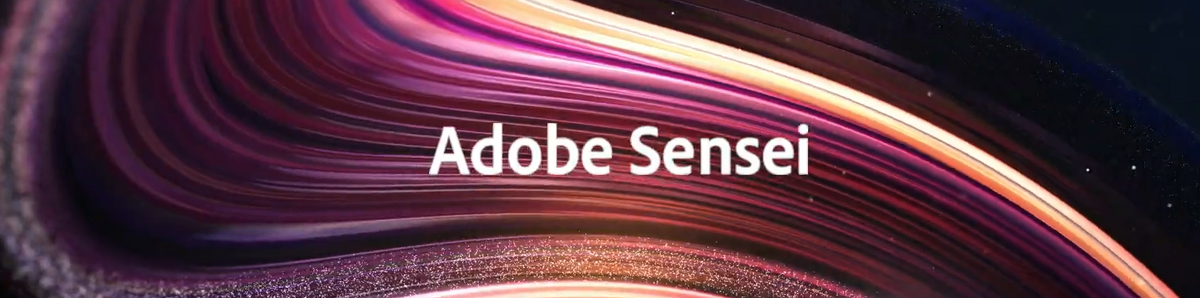
Trong Lightroom, điều này được thực hiện nhờ tính năng tự động nâng cao, cho phép điều chỉnh các thanh trượt khác nhau một cách tối ưu. Để có được kết quả tốt nhất, Sensei dựa vào phân tích trước của các bức ảnh được chia sẻ bởi cộng đồng và các điều chỉnh đã được thực hiện ở đó. Lightroom phân tích hình ảnh của bạn và sử dụng các điều chỉnh từ các bức ảnh tương tự để tối ưu hóa các thanh trượt. Sau khi thử nghiệm công cụ trên các hình ảnh khác nhau, kết quả khá thuyết phục.
Sensei cũng rất hữu ích để tổ chức thư viện của bạn và phân loại ảnh theo chủ đề. Nhờ nhận dạng hình ảnh, Adobe đã triển khai tính năng tìm kiếm thông minh trực tiếp trong Lightroom: ví dụ: bằng cách tìm kiếm cụm từ “núi”, tất cả các bức ảnh chụp núi có trong thư viện của bạn sẽ được liệt kê, ngay cả khi bạn không chỉ định bất kỳ từ khóa nào cho chúng trước.
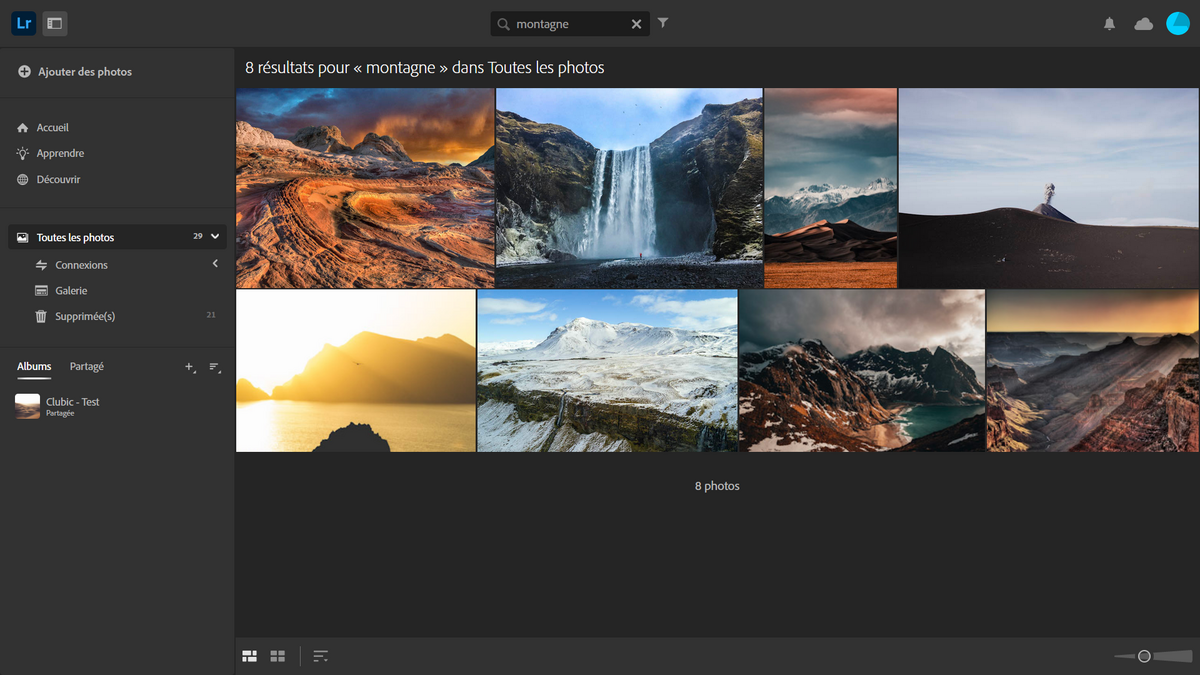
Bắt đầu với Lightroom CC Web
Giao diện của Lightroom trực quan và tương đối dễ học. Trong trình chỉnh sửa, tất cả các tính năng chỉnh sửa, chẳng hạn như công cụ điều chỉnh hoặc cắt xén, đều có thể truy cập được bằng thanh công cụ bên. Các cấu hình điều chỉnh được xác định trước có thể được áp dụng cho hình ảnh bằng một cú nhấp chuột.
Để điều hướng tốt hơn, bạn cũng có thể gán ghi chú, chọn hoặc từ chối ảnh. Sau khi được sắp xếp, tìm kiếm có thể được lọc theo các tiêu chí khác nhau này (ví dụ: chỉ những ảnh có nhiều hơn ba sao).
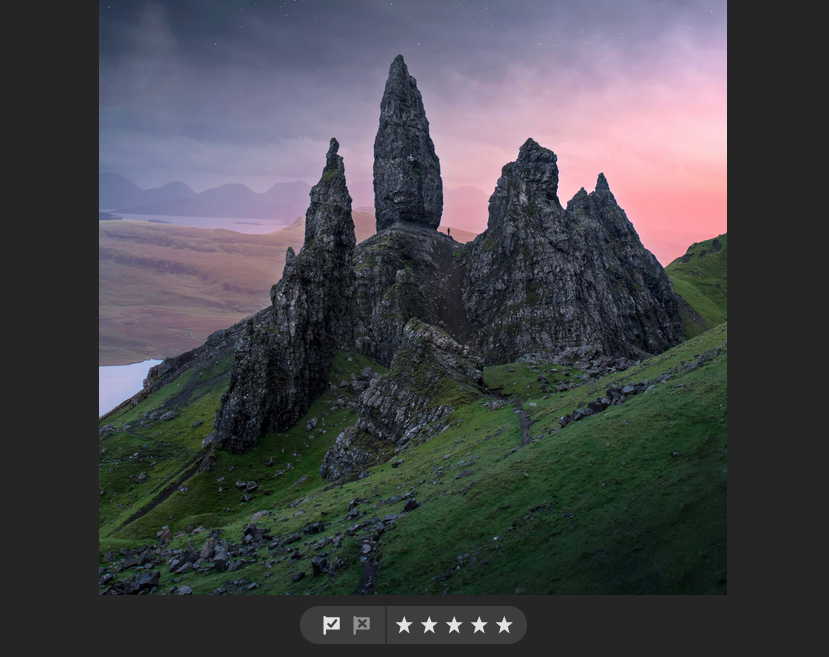
Trên màn hình chính, chúng tôi tìm thấy thư viện hình ảnh, được lưu trữ tự động trong Đám mây. Việc thêm hình ảnh được thực hiện thông qua thanh bên hoặc trực tiếp bằng cách kéo và thả từ máy tính của bạn.
Từ giao diện này, phần “Khám phá” cho phép truy cập vào những bức ảnh được chia sẻ bởi những người khác và để xem những sửa đổi mà họ đã thực hiện. Sau đó, có thể lưu các điều chỉnh của chúng trong các thông số được xác định trước, để có thể sử dụng lại chúng trên các bức ảnh của riêng bạn.
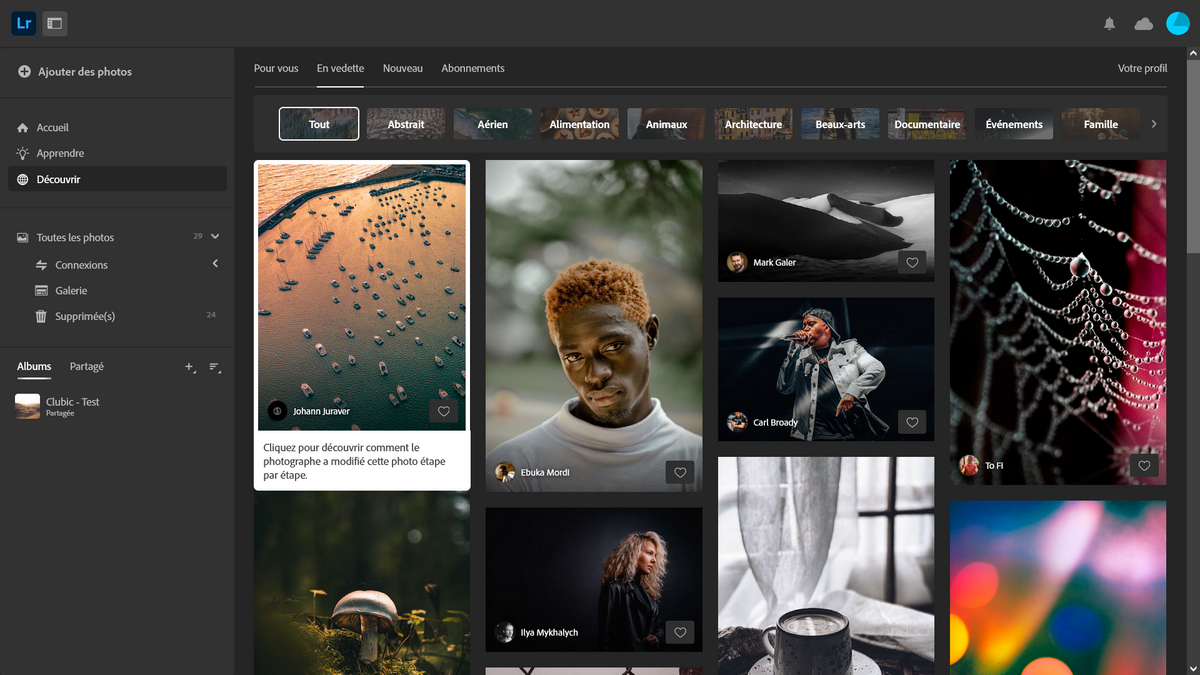
Đám mây: sức mạnh của Lightroom
Không giống như Lightroom Classic, Lightroom CC (cho dù trên PC hay trong phiên bản web) đồng bộ hóa với Adobe Cloud theo mặc định. Mỗi ảnh được tự động lưu trực tuyến sau khi được chỉnh sửa, điều này cho phép bạn tiếp tục chỉnh sửa trên một thiết bị khác hoặc trên phiên bản di động của phần mềm. Do đó, không có tệp nào được lưu trữ trực tiếp trên máy tính của bạn. Điều này làm cho Lightroom CC trở thành một nền tảng lý tưởng cho các nhiếp ảnh gia muốn chỉnh sửa ảnh của họ ở bất kỳ đâu, bất kể họ có thiết bị nào theo ý của họ.
Đồng bộ hóa đám mây cũng giúp phần mềm tương thích với các phần mềm khác trong bộ Creative Cloud. Ví dụ, một bức ảnh được chỉnh sửa trong Lightroom sau đó có thể được mở trong Photoshop chỉ bằng một cú nhấp chuột. Do đó, tính năng này đặc biệt thú vị nếu bạn sử dụng một số phần mềm Adobe.
Đồng thời, Lightroom cũng tương thích với các dịch vụ của bên thứ ba, chẳng hạn như nền tảng in Blurb, Printique và WHCC. Nhờ các kết nối này, có thể truy cập thư viện ảnh chụp nhanh từ các trang web này để in chúng.
Ưu đãi
Lightroom có phiên bản dùng thử bảy ngày, trong đó bạn có thể có quyền truy cập vào 1 TB dung lượng lưu trữ đám mây và đầy đủ chức năng. Ngoài khoảng thời gian này, người dùng phải chuyển sang ưu đãi trả phí để tiếp tục sử dụng ứng dụng. Bốn đề nghị có sẵn, để đáp ứng các nhu cầu khác nhau.
- Ưu đãi phòng ánh sáng 1 Đến: 11,99 euro / tháng. Truy cập vào Web Lightroom và 1 TB lưu trữ đám mây;
- Gói Creative Cloud cho Ảnh 20 GB: 11,99 euro / tháng. Truy cập vào Lightroom Classic, Web, Photoshop và 20 GB dung lượng
lưu trữ đám mây; - Kế hoạch chụp ảnh đám mây sáng tạo 1 Đến: 23,99 euro / tháng
Truy cập vào Lightroom Classic, Web, Photoshop và 1 TB không gian lưu trữ đám mây; - Hoàn thành kế hoạch Creative Cloud: 59,99 euro / tháng. Truy cập vào tất cả phần mềm bộ Adobe và 100 GB không gian lưu trữ đám mây.
Với giá 11,99 euro, ưu đãi Lightroom 1 Để có vẻ đắt hơn so với đối thủ cạnh tranh, nhưng số lượng không gian lưu trữ đáng kể cân bằng các quy mô. Tuy nhiên, chúng tôi rất tiếc thực tế là phiên bản Lightroom Cổ điển – có sẵn để tải xuống – không thể truy cập được với ưu đãi này.
Nếu lưu trữ đám mây không phải là ưu tiên của bạn, ưu đãi Creative Cloud for Photo sẽ cho phép bạn truy cập cả hai phiên bản của Lightroom, cũng như phần mềm Photoshop với cùng một mức giá (11,99 euro). Với mức giá này, bạn sẽ chỉ nhận được 20 GB dung lượng lưu trữ và sẽ tốn thêm 12 euro để nâng cấp lên 1 Đến.
Cuối cùng, Lightroom cũng có thể truy cập được bằng cách đăng ký công thức Creative Cloud, cho phép truy cập vào tất cả phần mềm tạo Adobe và 100 GB không gian lưu trữ đám mây với giá 59,99 euro mỗi tháng. Đối với sinh viên, giá của công thức này là 19,50 euro mỗi tháng.
Sự kết luận
Trong phiên bản web của nó, Lightroom CC là một công cụ tuyệt vời cho các nhiếp ảnh gia muốn sắp xếp và nâng cao ảnh của họ, bất kể chúng ở đâu. Các tính năng chỉnh sửa rất nhiều và tính năng công thái học tốt của nền tảng giúp mọi người có thể truy cập được.
Ngoài việc làm cho ứng dụng tương thích với phần mềm khác của công ty, cách tiếp cận “Đám mây” được Adobe áp dụng mang lại một khía cạnh xã hội bổ sung cho việc chỉnh sửa hình ảnh: chia sẻ cài đặt của bạn dễ dàng và dễ dàng bắt đầu học hỏi từ các chỉnh sửa của người dùng khác. Hơn nữa, không giống như các đối thủ cạnh tranh, Lightroom không chỉ là một nền tảng chỉnh sửa mà còn là một nền tảng sắp xếp và tổ chức. Tính năng tìm kiếm thông minh được hỗ trợ bởi AI đặc biệt hữu ích để không mất quá nhiều thời gian tìm kiếm các bức ảnh cụ thể và việc điều hướng qua một thư viện lớn nhanh chóng trở nên ít phức tạp hơn.
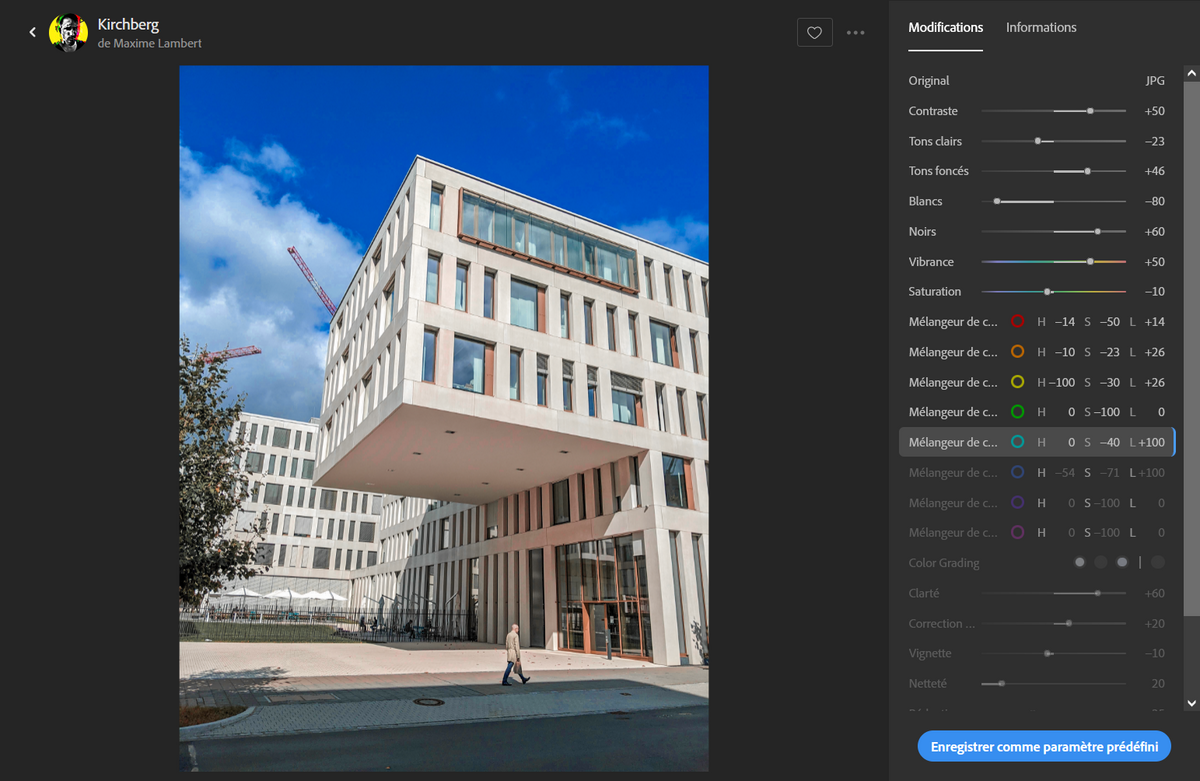
Tuy nhiên, nó không phải là một nền tảng phù hợp với tất cả mọi người. Việc thiếu các tính năng chỉnh sửa khiến bạn bắt buộc phải sử dụng phần mềm của bên thứ ba như Photoshop nếu bạn muốn sửa đổi một hoặc nhiều yếu tố của ảnh. Nếu bạn đang tìm kiếm một giải pháp tạo và chỉnh sửa hình ảnh tất cả trong một, Lightroom có lẽ không phải là lựa chọn tốt nhất. Ngoài ra, việc thiếu phiên bản miễn phí sau thời gian dùng thử bảy ngày, thậm chí để truy cập các tính năng cơ bản, có thể khiến một số người không sử dụng được. Bất chấp những sai sót này, phiên bản web của Lightroom CC vẫn là một trong những giải pháp chỉnh sửa hình ảnh tốt nhất trên thị trường.
